Trong Excel có những tình huống tìm kiếm theo 1 phần ký tự như sau:
- Người dùng nhập liệu danh sách vào 1 ô và chỉ tìm kiếm theo 1 phần tử trong danh sách đó (như hình ảnh dưới đâu)
- Tạo mã đối tượng, mã code,... nhưng khi tìm kiếm thì chỉ tìm kiếm theo 1 phần của mã đó chứ không dùng hết các ký tự của mã
- Do người dùng vô tình nhập thêm khoảng trống đằng trước hoặc đằng sau
HƯỚNG DẪN TÌM KIẾM VLOOKUP THEO KÝ TỰ ĐẠI DIỆN WILDCARD VỚI DẤU *
Tình huống ví dụ: Cột Items là danh sách các mã
Yêu cầu bài toán: Tìm kiếm theo từng Items cụ thể để lấy được thông tin PartCông thức ở cột F như sau:=VLOOKUP("*"&E3&"*",$A$3:$C$8,2,0)
Trong đó: Dấu * được ghép ở 2 đầu với mục đích tìm kiếm dòng chứa giá trị ở ô E3. Sau đó kéo công thức cho các ô còn lại
Liên hệ tư vấn khóa học Excel cho người đi làm hoặc đặt hàng đào tạo tại doanh nghiệp
{Đt Zalo} - 038 696 1334


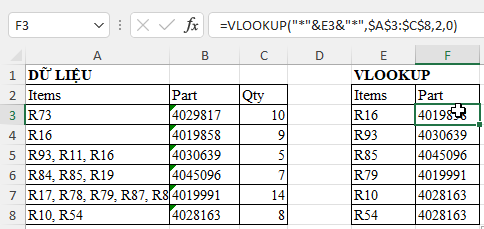
0 Comment:
Đăng nhận xét